Kui teil on LG teler, on üks peamisi funktsioone Interneti-ühenduse loomine ja teleri kasutamine sirvimis- ja voogesitusjaamana. Voogesitatud telesaated ja filmid näevad suuremal ekraanil paremad välja, võrreldes suhteliselt väikeste monitoridega.

Siit saate teada, kuidas ühendada oma LG teler WiFi-võrku.
LG teleri ühendamine WiFi-ga
Kui soovite oma teleri WiFi-ga ühendada, toimige järgmiselt.
- Teleri kiirmenüü kuvamiseks klõpsake kaugjuhtimispuldi nuppu Gear.
- Vajutage kaugjuhtimispuldil allanoole klahvi, kuni hõljutate kursorit võrgu kohal.
- Vajutage kaugjuhtimispuldi keskmist nuppu, et valida Võrk.
- Teie teler avab nüüd Seaded. Hõljuvasse võrgumenüüsse sisenemiseks klõpsake paremnoolt.
- Valige suvand Wi-Fi-ühendus, navigeerides alla ja valides kaugjuhtimispuldi keskmise nupuga.
- Teleri WiFi sisselülitamiseks vajutage uuesti keskmist nuppu.
- Valige WiFi-võrk, millega soovite ühenduse luua. Jällegi kasutage üles- ja allanoolt, et kerida läbi kõik Wi-Fi-võrgud, ja vajutage soovitud võrguga ühenduse loomiseks keskel olevat valikunuppu.
- Kui teie Wi-Fi on parooliga kaitstud, kasutage parooli sisestamiseks virtuaalset klaviatuuri. Kui olete märkide sisestamise lõpetanud, minge klaviatuuril sisestusnupule ja vajutage seda.
- Kui olete parooli sisestanud, valige menüüst suvand Ühenda, seejärel vajutage soovitud WiFi-võrguga ühenduse loomiseks uuesti kaugjuhtimispuldi keskmist nuppu.
- Testige oma WiFi-võrku, vajutades kaugjuhtimispuldil nuppu Kodu ja minnes läbi oma teleri rakenduste poe, brauseri või voogedastusteenuste, et kontrollida, kas teil on Interneti-ühendus.
WiFi-võrguga ühenduse loomine ei tohiks kesta kauem kui paar minutit. Veenduge, et kirjutaksite oma WiFi parool eelnevalt üles või teadke vähemalt, kust seda leida.
Kui olete oma WiFi-võrgu peitnud, peate WiFi-võrgu valikutes valima valiku "Lisa peidetud traadita võrk". Seejärel saate käsitsi sisestada oma peidetud WiFi-võrgu nime ja parooli ning ühendada sellega oma LG teleri.
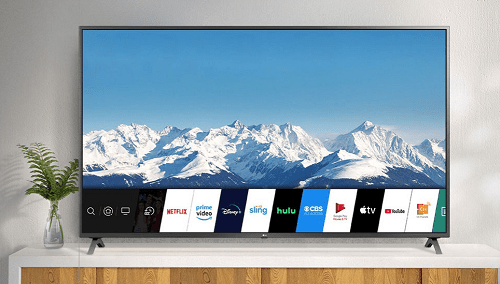
Mida teha, kui ma ei saa ühendust?
Kui teie LG teler ei saa WiFi-võrguga ühendust luua, proovige probleemi tõrkeotsingut teha mõne sammuga.
- Lülitage kiirkäivitusfunktsioon välja. Selleks vajutage kaugjuhtimispuldil nuppu Sätted, seejärel valige Kõik sätted > Üldine > Kiirstart. Vajutage kaugjuhtimispuldi keskmist nuppu, kuni kiirkäivitusfunktsioon on välja lülitatud.
- Lülitage teler sisse: lülitage teler välja, eemaldage see vooluvõrgust, seejärel vajutage ja hoidke toitenuppu 30 sekundit all.
- Lülitage LG teler uuesti sisse.
- Proovige luua ühendus WiFi-võrguga.
Teise võimalusena kontrollige oma LG teleri kuupäeva ja kellaaja sätet.
- Vajutage kaugjuhtimispuldil Sätted.
- Valige Kõik sätted.
- Minge jaotisse General.
- Valige kellaaeg ja kuupäev.
- Veenduge, et kellaaja ja kuupäeva sätted oleksid kehtivad.
Kui teie ruuteril on liisingu aegumiskuupäev, võib vale kellaaeg olla põhjuseks, miks te ei saa võrguga ühendust luua.
Samuti veenduge, et teie teleris on kõik vajalikud tarkvaravärskendused.
- Vajutage kaugjuhtimispuldil Sätted.
- Avage Kõik seaded.
- Valige Üldine.
- Valige Teave selle teleri kohta.
- Vajutage nuppu Otsi värskendusi.
- Lülitage teler sisse ja seejärel uuesti sisse.
Kui te ikka ei saa ühendust luua, kasutage LG teleri otse ruuteriga ühendamiseks Etherneti kaablit. Etherneti otseühendus toimib paremini, kui Interneti-ruuter või modem asub telerist kaugemal.
Kui te ei saa Interneti-ühendust ka Etherneti ühendusega, lülitage Interneti-modem välja ja sisse. Samuti saate oma WiFi-võrgu modemis lähtestada, vajutades kaks korda WLAN-nuppu.

Püsi ühenduses
Oleme kindlad, et üks ülaltoodutest oleks teie probleemi lahendanud. Nutiteleritel on palju võimalusi, kui need on Internetiga ühendatud. Väärtusliku vaba aja nautimiseks saate kasutada kõiki LG teleriga kaasasolevaid rakendusi ja voogedastusteenuseid.
Kas teil õnnestus oma LG teler WiFi-ga ühendada? Milleks te oma internetiühendust kasutate? Andke meile teada allpool olevas kommentaaride jaotises.









